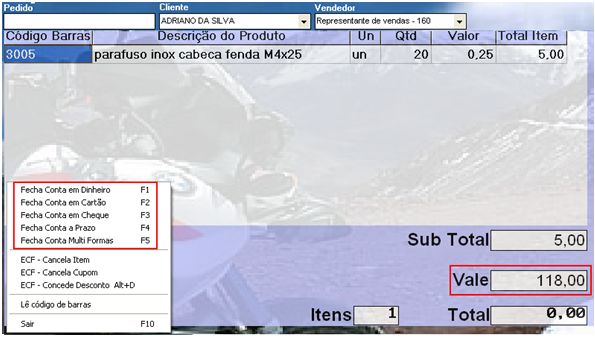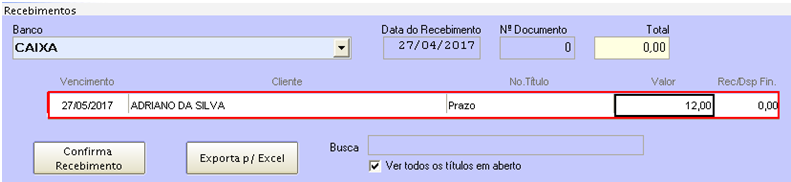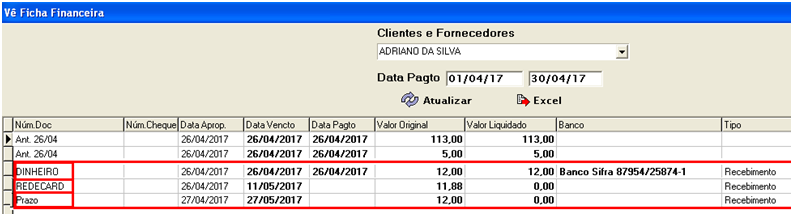Antecipação de clientes
| Linha 1: | Linha 1: | ||
É quando um cliente antecipa o pagamento, criando um vale para compras posteriores em seu nome. | É quando um cliente antecipa o pagamento, criando um vale para compras posteriores em seu nome. | ||
| + | |||
'''1. Realizando uma antecipação de Clientes:''' | '''1. Realizando uma antecipação de Clientes:''' | ||
| Linha 6: | Linha 7: | ||
ERP > PDV > Ferramentas > PDV (F10) > Ferramentas > Antecipação de clientes. Informar o nome do cliente, valor a ser antecipado e confirmar. | ERP > PDV > Ferramentas > PDV (F10) > Ferramentas > Antecipação de clientes. Informar o nome do cliente, valor a ser antecipado e confirmar. | ||
| + | |||
[[Imagem:Antecipação de clientes.png]] | [[Imagem:Antecipação de clientes.png]] | ||
| + | |||
[[Imagem:Imagem II.png]] | [[Imagem:Imagem II.png]] | ||
| + | |||
A partir desse momento, será gerado um título que poderá ser visualizado em “Tasks > Pagamentos do dia” com a data em que a antecipação foi realizada. | A partir desse momento, será gerado um título que poderá ser visualizado em “Tasks > Pagamentos do dia” com a data em que a antecipação foi realizada. | ||
Obs.: Não é necessário fechar o caixa para aparecer o título. | Obs.: Não é necessário fechar o caixa para aparecer o título. | ||
| + | |||
[[Imagem:Imagem III.png]] | [[Imagem:Imagem III.png]] | ||
| + | |||
Quando o cliente for realizar uma compra no estabelecimento utilizando o seu CPF, constará um valor em '''Vale Compras''' até que este use todo o valor antecipado. | Quando o cliente for realizar uma compra no estabelecimento utilizando o seu CPF, constará um valor em '''Vale Compras''' até que este use todo o valor antecipado. | ||
| + | |||
[[Imagem:Imagem IV.png]] | [[Imagem:Imagem IV.png]] | ||
| + | |||
Para finalizar a compra pode selecionar qualquer forma de pagamento, pois como o total da venda está zerado, a forma escolhida não irá influenciar. | Para finalizar a compra pode selecionar qualquer forma de pagamento, pois como o total da venda está zerado, a forma escolhida não irá influenciar. | ||
| + | |||
[[Imagem:Imagem V.png]] | [[Imagem:Imagem V.png]] | ||
| + | |||
Note que o valor do título em “Tasks > Pagamentos do dia” está com o valor reduzido de R$ 118,00 para R$ 113,00, pois o sistema abateu o valor da compra ao valor do título aberto. | Note que o valor do título em “Tasks > Pagamentos do dia” está com o valor reduzido de R$ 118,00 para R$ 113,00, pois o sistema abateu o valor da compra ao valor do título aberto. | ||
Obs.: Dentro do fluxo de caixa não irá constar um pagamento ou recebimento dessa venda. | Obs.: Dentro do fluxo de caixa não irá constar um pagamento ou recebimento dessa venda. | ||
| + | |||
'''2. Compra com valor maior do que a antecipação:''' | '''2. Compra com valor maior do que a antecipação:''' | ||
Caso a compra seja com um valor maior do que foi antecipado, irá gerar um total a pagar e deverá ser selecionada a forma de pagamento. | Caso a compra seja com um valor maior do que foi antecipado, irá gerar um total a pagar e deverá ser selecionada a forma de pagamento. | ||
| + | |||
[[Imagem:Imagem VI.png]] | [[Imagem:Imagem VI.png]] | ||
| + | |||
No exemplo, o valor total é o valor excedente ao que foi antecipado e por isso será necessário escolher uma forma de pagamento. | No exemplo, o valor total é o valor excedente ao que foi antecipado e por isso será necessário escolher uma forma de pagamento. | ||
| Linha 40: | Linha 53: | ||
Obs.: Não é necessário fechar o caixa para aparecer o título em Recebimentos do dia. | Obs.: Não é necessário fechar o caixa para aparecer o título em Recebimentos do dia. | ||
| + | |||
[[Imagem:Imagem VII.png]] | [[Imagem:Imagem VII.png]] | ||
| + | |||
'''3. Ficha Financeira:''' | '''3. Ficha Financeira:''' | ||
| Linha 52: | Linha 67: | ||
Como acontece na tela de Pagamentos do dia, o valor da antecipação dentro da ficha financeira também vai diminuindo conforme as compras e gerando novas movimentações de recebimento. | Como acontece na tela de Pagamentos do dia, o valor da antecipação dentro da ficha financeira também vai diminuindo conforme as compras e gerando novas movimentações de recebimento. | ||
| + | |||
[[Imagem:Imagem VIII.png]] | [[Imagem:Imagem VIII.png]] | ||
| + | |||
Caso o valor exceda ao que foi antecipado, constará na ficha financeira um novo título para pagamento e dependendo da forma que será pago pelo cliente, as informações poderão mudar como no exemplo da imagem (em vermelho) e explicação abaixo: | Caso o valor exceda ao que foi antecipado, constará na ficha financeira um novo título para pagamento e dependendo da forma que será pago pelo cliente, as informações poderão mudar como no exemplo da imagem (em vermelho) e explicação abaixo: | ||
| Linha 62: | Linha 79: | ||
'''Prazo:''' Vendas futuras, podendo ser um boleto, pagamento posterior (fiado) e outros e com informações semelhantes ao do cartão. | '''Prazo:''' Vendas futuras, podendo ser um boleto, pagamento posterior (fiado) e outros e com informações semelhantes ao do cartão. | ||
| + | |||
'''4. Cubo > Fluxo de Caixa''' | '''4. Cubo > Fluxo de Caixa''' | ||
Após dar entrada na antecipação do cliente no sistema, será possível visualizar em “Cubo > Fluxo de Caixa “a entrada do valor recebido, constando o seguinte: | Após dar entrada na antecipação do cliente no sistema, será possível visualizar em “Cubo > Fluxo de Caixa “a entrada do valor recebido, constando o seguinte: | ||
| + | |||
[[Imagem:Imagem IX.png]] | [[Imagem:Imagem IX.png]] | ||
| + | |||
'''5. Desfaz Antecipação do Cliente:''' | '''5. Desfaz Antecipação do Cliente:''' | ||
Para desfazer uma antecipação do cliente, basta ir ao módulo de Contabilidade > Ferramentas > Errou? > Desfaz pgtos/Receb/Transf/Emprést, localizar a movimentação e desfazer a entrada. | Para desfazer uma antecipação do cliente, basta ir ao módulo de Contabilidade > Ferramentas > Errou? > Desfaz pgtos/Receb/Transf/Emprést, localizar a movimentação e desfazer a entrada. | ||
| + | |||
[[Imagem:Imagem X.png]] | [[Imagem:Imagem X.png]] | ||
| + | |||
[[Imagem:Imagem XI.png]] | [[Imagem:Imagem XI.png]] | ||
| + | |||
Obs.: A movimentação constará como empréstimo conforme a imagem acima. | Obs.: A movimentação constará como empréstimo conforme a imagem acima. | ||
Edição atual tal como às 14h50min de 28 de abril de 2017
É quando um cliente antecipa o pagamento, criando um vale para compras posteriores em seu nome.
1. Realizando uma antecipação de Clientes:
Para realizar uma antecipação do cliente, poderá fazer o seguinte procedimento:
ERP > PDV > Ferramentas > PDV (F10) > Ferramentas > Antecipação de clientes. Informar o nome do cliente, valor a ser antecipado e confirmar.
A partir desse momento, será gerado um título que poderá ser visualizado em “Tasks > Pagamentos do dia” com a data em que a antecipação foi realizada.
Obs.: Não é necessário fechar o caixa para aparecer o título.
Quando o cliente for realizar uma compra no estabelecimento utilizando o seu CPF, constará um valor em Vale Compras até que este use todo o valor antecipado.
Para finalizar a compra pode selecionar qualquer forma de pagamento, pois como o total da venda está zerado, a forma escolhida não irá influenciar.
Note que o valor do título em “Tasks > Pagamentos do dia” está com o valor reduzido de R$ 118,00 para R$ 113,00, pois o sistema abateu o valor da compra ao valor do título aberto.
Obs.: Dentro do fluxo de caixa não irá constar um pagamento ou recebimento dessa venda.
2. Compra com valor maior do que a antecipação:
Caso a compra seja com um valor maior do que foi antecipado, irá gerar um total a pagar e deverá ser selecionada a forma de pagamento.
No exemplo, o valor total é o valor excedente ao que foi antecipado e por isso será necessário escolher uma forma de pagamento.
Foi escolhida a opção de pagamento por boleto bancário e o título aparecerá em “Tasks > Recebimentos do dia” com a data de vencimento escolhida.
Obs.: Não é necessário fechar o caixa para aparecer o título em Recebimentos do dia.
3. Ficha Financeira:
Dentro da Ficha Financeira, quando for realizada a antecipação, constará o valor atual para ser gasto e mais as compras que já utilizaram o vale.
Valor antecipado: R$ 118,00 Valor atual (primeira linha): R$ 113,00 Valor já utilizado (segunda linha): R$ 5,00
Como acontece na tela de Pagamentos do dia, o valor da antecipação dentro da ficha financeira também vai diminuindo conforme as compras e gerando novas movimentações de recebimento.
Caso o valor exceda ao que foi antecipado, constará na ficha financeira um novo título para pagamento e dependendo da forma que será pago pelo cliente, as informações poderão mudar como no exemplo da imagem (em vermelho) e explicação abaixo:
Dinheiro: Data em que a diferença foi recebida, valor e o banco/caixa que entrou esse recebimento.
Cartão: Valor pago em cartão, constando a bandeira do cartão e a data do vencimento. Note que ao invés de constar R$ 12,00 já aparece o valor com o desconto do percentual do cartão.
Prazo: Vendas futuras, podendo ser um boleto, pagamento posterior (fiado) e outros e com informações semelhantes ao do cartão.
4. Cubo > Fluxo de Caixa
Após dar entrada na antecipação do cliente no sistema, será possível visualizar em “Cubo > Fluxo de Caixa “a entrada do valor recebido, constando o seguinte:
5. Desfaz Antecipação do Cliente:
Para desfazer uma antecipação do cliente, basta ir ao módulo de Contabilidade > Ferramentas > Errou? > Desfaz pgtos/Receb/Transf/Emprést, localizar a movimentação e desfazer a entrada.
Obs.: A movimentação constará como empréstimo conforme a imagem acima.